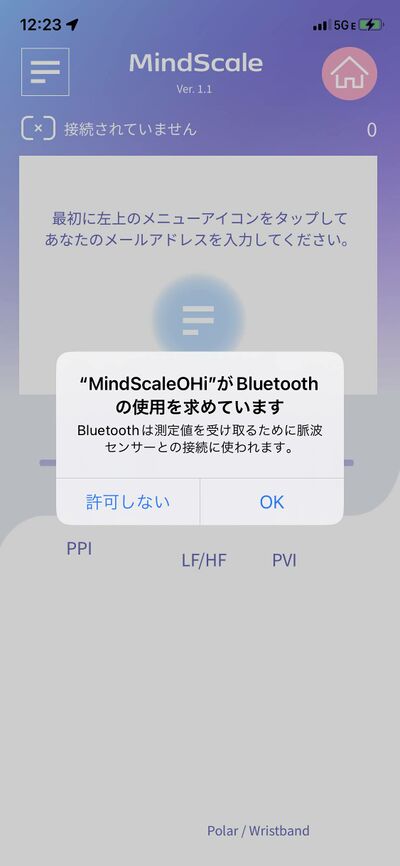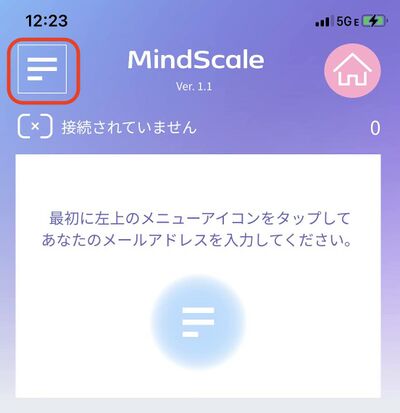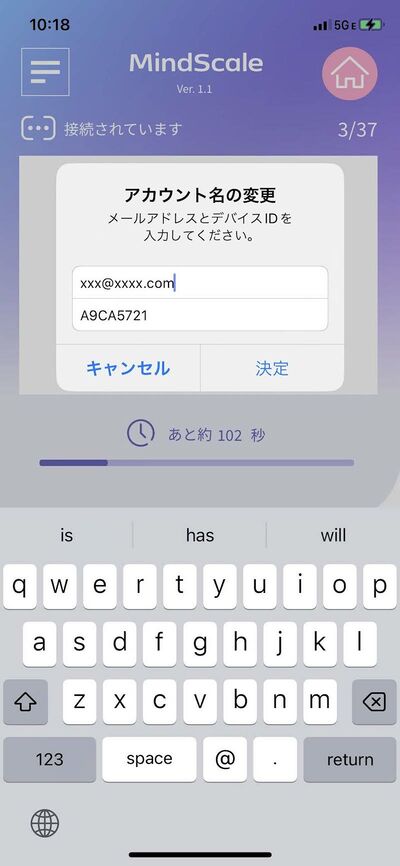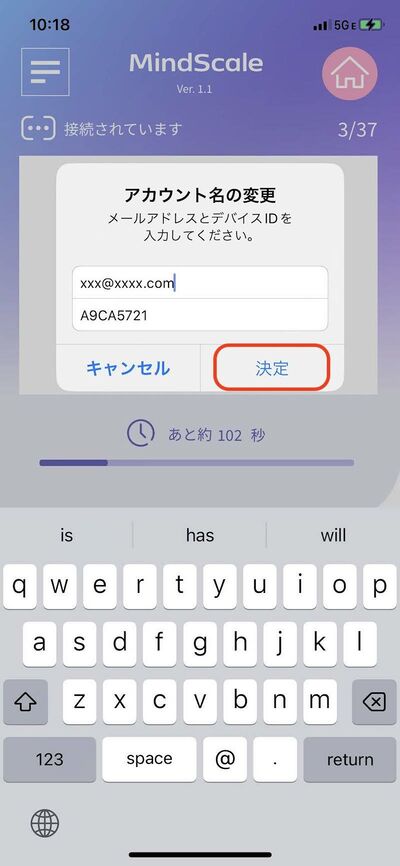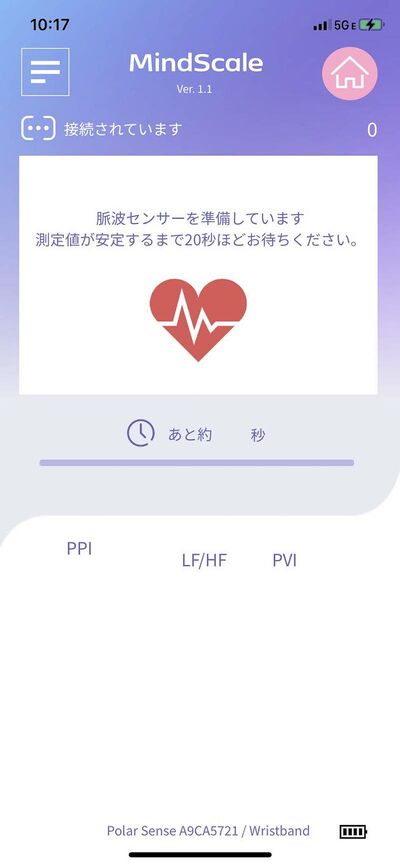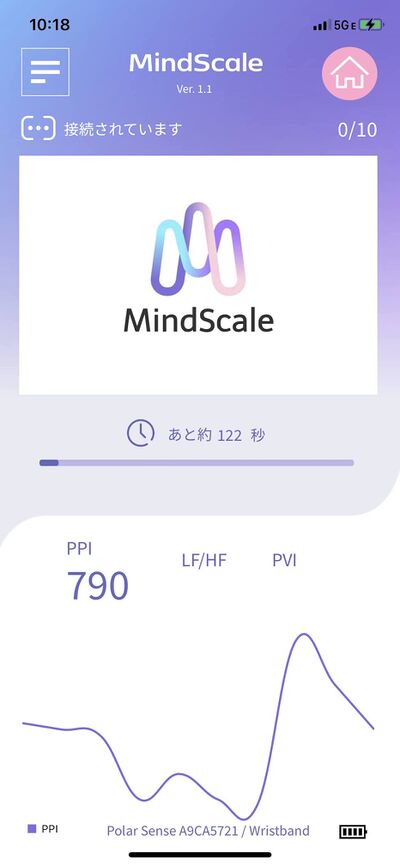Difference between revisions of "MindScale iOS POLAR App Manual J"
From Yume Cloud
(→POLAR OH1/Verity Sense) |
|||
| (19 intermediate revisions by the same user not shown) | |||
| Line 1: | Line 1: | ||
| − | = MindScale for POLAR | + | = MindScale for POLAR iOSアプリ説明書 = |
* 本アプリケーションは、POLARのセンサーを使うことにより、睡眠中、作業しながら、瞑想中などの測定を可能にする MindScale 用アプリケーションです。 | * 本アプリケーションは、POLARのセンサーを使うことにより、睡眠中、作業しながら、瞑想中などの測定を可能にする MindScale 用アプリケーションです。 | ||
| Line 8: | Line 8: | ||
== インストール == | == インストール == | ||
| − | [[File: | + | [[File:IOS MindScaleOHi icon.jpg|160px]] |
| − | * | + | * App Store から MindScaleOHi をダウンロードし、インストールします。 |
| − | + | ||
| − | + | ||
| − | + | ||
| − | + | ||
| − | + | ||
| − | + | ||
| − | + | ||
| − | + | ||
| − | + | ||
| − | + | ||
| − | + | ||
== 注意事項 == | == 注意事項 == | ||
| Line 47: | Line 36: | ||
* アームバンドタイプの脈波センサーです。 | * アームバンドタイプの脈波センサーです。 | ||
| − | * | + | * 腕に装着してください。 |
| − | [[File:POLAR OH1 Photo.png| | + | [[File:POLAR OH1 Photo.png|400px]] |
| − | [[File: | + | [[File:Polar-hrm-armband-2.jpeg|400px]] |
=== POLAR H10 === | === POLAR H10 === | ||
| Line 63: | Line 52: | ||
[[File:POLAR H10 Chest001.jpeg|400px]] | [[File:POLAR H10 Chest001.jpeg|400px]] | ||
| + | == Bluetoothのアクセス許可 == | ||
| − | + | [[File:OHi IMG 0765.jpg|400px]] | |
| − | + | * 最初の起動時にBluetoothのアクセスを許可するメッセージが表示されますので許可します。 | |
| − | + | ||
| − | * | + | |
* Bluetoothを使ってセンサーと通信を行うためにこの許可が必要です。 | * Bluetoothを使ってセンサーと通信を行うためにこの許可が必要です。 | ||
| − | == メールアドレスの設定 == | + | == メールアドレスとセンサーIDの設定 == |
| + | |||
| + | === メールアドレスの設定 === | ||
| − | [[File: | + | [[File:OHi IMG 0766 2.jpg|400px]] |
* メールアドレスなどを設定します。 | * メールアドレスなどを設定します。 | ||
* 左上のメニューアイコンをタップしてください。 | * 左上のメニューアイコンをタップしてください。 | ||
| − | [[File: | + | [[File:OHi IMG 0745 2.jpg|400px]] |
| − | + | ||
| − | + | ||
* 設定画面が表示されますのでメールアドレスとデバイスIDを設定します。 | * 設定画面が表示されますのでメールアドレスとデバイスIDを設定します。 | ||
| Line 88: | Line 76: | ||
* O(オー)と0(ゼロ)、1(イチ)とI(アイ)など間違いやすいので気を付けてください。 | * O(オー)と0(ゼロ)、1(イチ)とI(アイ)など間違いやすいので気を付けてください。 | ||
| − | == | + | === センサーデバイスIDの設定 === |
| − | + | [[File:IMG 1397.jpeg|400px]] | |
| − | [[File: | + | [[File:IMG 1396.jpeg|400px]] |
| + | * 次にデバイスIDを設定します。 | ||
| + | * デバイスIDは、POLARデバイスの側面に刻印されています。 | ||
| + | * センサーに表示されたデバイスIDをアプリに設定します。 | ||
| + | * デバイスIDを変更した場合はアプリケーションの再起動が必要です。 | ||
| + | * 2回目以後はメールアドレスもデバイスIDも記憶されていますので再設定は必要ありません。 | ||
| + | * 設定が終わりました"決定"ボタンをタップしてメイン画面に戻ります。 | ||
| + | |||
| + | [[File:OHi IMG 0745 3.jpg|400px]] | ||
== JSONデータフォーマット == | == JSONデータフォーマット == | ||
| − | * | + | * データは以下のJSONフォーマットで送信されます。 |
<pre> | <pre> | ||
| Line 132: | Line 128: | ||
} | } | ||
</pre> | </pre> | ||
| − | |||
| − | |||
| − | |||
| − | |||
| − | |||
| − | |||
| − | |||
| − | |||
| − | |||
| − | |||
| − | |||
| − | |||
| − | |||
| − | |||
| − | |||
| − | |||
== 脈波測定 == | == 脈波測定 == | ||
| − | [[File: | + | [[File:OHi IMG 0743.jpg|400px]] |
* リストバンド型のセンサー(OH1等)の場合、測定値が安定するまでに20秒ほどかかります。 | * リストバンド型のセンサー(OH1等)の場合、測定値が安定するまでに20秒ほどかかります。 | ||
| Line 159: | Line 139: | ||
* そのためリストバンド型を使った場合、データ更新頻度は少なめで一度に多くのデータがプロットされますがこれは正常な動作です。 | * そのためリストバンド型を使った場合、データ更新頻度は少なめで一度に多くのデータがプロットされますがこれは正常な動作です。 | ||
| − | [[File: | + | [[File:OHi IMG 0744.jpg|400px]] |
* センサー部分に指をのせると脈波データが読み取られグラフ表示されていきます。 | * センサー部分に指をのせると脈波データが読み取られグラフ表示されていきます。 | ||
| Line 172: | Line 152: | ||
** チェストバンドの場合:体から一度外して、30秒ほど待ってから体に装着します。 | ** チェストバンドの場合:体から一度外して、30秒ほど待ってから体に装着します。 | ||
** リストバンドの場合:横のスイッチを長押しして一度電源を切ります。その後10秒ほど待ってから再び電源を入れます。 | ** リストバンドの場合:横のスイッチを長押しして一度電源を切ります。その後10秒ほど待ってから再び電源を入れます。 | ||
| − | * | + | * センサーとの通信ができない場合、設定でBluetoothがONになっていることを確認してください。 |
| − | + | ||
| − | + | ||
Latest revision as of 13:53, 22 March 2023
Contents
MindScale for POLAR iOSアプリ説明書
- 本アプリケーションは、POLARのセンサーを使うことにより、睡眠中、作業しながら、瞑想中などの測定を可能にする MindScale 用アプリケーションです。
- 指を置いてじっとしながら測定するという方法が取れない場合に利用してください。
- 研究用途であれば安定して測定できるチェストバンドタイプがおすすめです。
- アームバンドタイプの場合、安定して測定できるまでに装着後30秒ほどかかります。
インストール
- App Store から MindScaleOHi をダウンロードし、インストールします。
注意事項
チェストバンドタイプ H10
- H10の装着時には取扱説明書に従って、バンドのセンサー部分を水で少し濡らしてください。
- 測定時はできるだけ動かないでください。
アームバンド OH1+/Verity Sense
- OH1+/Verity Senseの取り付け位置は上腕の外側あたりが最適です。
- OH1+/Verity Senseは測定データが安定するまでに時間がかかります。装着した位置を変えないで1分ほど待ってください。
- センサーの位置を変えると変えた時点からさらに1分ほど待つ必要があります。
- 設定画面を開くとセンサー情報がリセットされますので測定開始まで1分ほどかかります。
- 測定中はできるだけ動かないでください。
- OH1+/Verity Senseはある程度データをバッファに溜めながら通信します。その関係上グラフの表示は10秒程度の間隔で断続的に更新されます。
- グラフの更新間隔は10秒ほどですが、その間にたまったデータを一度に表示しますからトータルの測定にかかる時間は他のセンサーを使った場合と変わりません。
対応機種
- 本アプリケーションは以下の2機種のPOLARデバイスに対応しています。
POLAR OH1/Verity Sense
- アームバンドタイプの脈波センサーです。
- 腕に装着してください。
POLAR H10
- チェストバンドタイプの脈波センサーです。
- 電極を使うタイプですので安定した測定が可能です。
- 付属のバンドは少し短めですので延長バンドを購入することをおすすめします。
Bluetoothのアクセス許可
- 最初の起動時にBluetoothのアクセスを許可するメッセージが表示されますので許可します。
- Bluetoothを使ってセンサーと通信を行うためにこの許可が必要です。
メールアドレスとセンサーIDの設定
メールアドレスの設定
- メールアドレスなどを設定します。
- 左上のメニューアイコンをタップしてください。
- 設定画面が表示されますのでメールアドレスとデバイスIDを設定します。
- まずは電子メールアドレスの項目をタップしてあなたのメールアドレスを設定します。
- メールアドレスはMindScaleサービスに登録したメールアドレスを正確に入力してください。
- MindScaleサービスにログインできるメールアドレスと異なっているとエラーが出ます。
- O(オー)と0(ゼロ)、1(イチ)とI(アイ)など間違いやすいので気を付けてください。
センサーデバイスIDの設定
- 次にデバイスIDを設定します。
- デバイスIDは、POLARデバイスの側面に刻印されています。
- センサーに表示されたデバイスIDをアプリに設定します。
- デバイスIDを変更した場合はアプリケーションの再起動が必要です。
- 2回目以後はメールアドレスもデバイスIDも記憶されていますので再設定は必要ありません。
- 設定が終わりました"決定"ボタンをタップしてメイン画面に戻ります。
JSONデータフォーマット
- データは以下のJSONフォーマットで送信されます。
{ "title":"MindScale",
"jsonVer":"2",
"ver":"2.38",
"osVer":"26",
"id":"xxx@xxx.com",
"time":"20210813_145149",
"timeZone":"GMT-08:00",
"unixTime":"1628891509306",
"LFHF":"1.1906910240849815",
"LF":"14070.797568778451",
"HF":"11817.337398332647",
"Count":"300",
"ppi":"[
563,
563,
482,
522,
483,
<中略>
463,
482,
422,
523
]",
"pvi":"101",
"device":"Android",
"sensor":"H10",
"sensorId":"7588",
"sensorVersion":"30",
"done":true
}
脈波測定
- リストバンド型のセンサー(OH1等)の場合、測定値が安定するまでに20秒ほどかかります。
- ハートアイコンが回転中は測定準備中なので少し待ってください。
- チェストバンド型のセンサーの場合はすぐに測定がはじまります。
- チェストバンド型のセンサーの場合はデータが1個づつ送られますが、リストバンド型のセンサーの場合は10個程度にまとめられて送信されます。
- そのためリストバンド型を使った場合、データ更新頻度は少なめで一度に多くのデータがプロットされますがこれは正常な動作です。
- センサー部分に指をのせると脈波データが読み取られグラフ表示されていきます。
- 測定中はできるだけ体を動かないように静かに測定してください。
- 1回の測定には約2分少々かかります。
- 測定が終了すると連続して次の脈波データが測定されます。
使用上の注意
- デバイスIDを変更した場合、必ずアプリケーションを再起動してください。
- 接続できない場合、以下の方法でデバイス側をリセットしてください。
- チェストバンドの場合:体から一度外して、30秒ほど待ってから体に装着します。
- リストバンドの場合:横のスイッチを長押しして一度電源を切ります。その後10秒ほど待ってから再び電源を入れます。
- センサーとの通信ができない場合、設定でBluetoothがONになっていることを確認してください。